Gyermekoldal létrehozása a WordPress – ben
gyermekoldalt szeretne létrehozni a webhelyén? A WordPress oldalai lehetnek önállóak vagy hierarchikusak, ami azt jelenti, hogy egy oldalnak lehetnek saját aloldalai, más néven gyermekoldalak. Ebben a cikkben megmutatjuk, hogyan lehet könnyen létrehozni egy gyermekoldalt a WordPress-ben az oldalak jobb rendezése érdekében.
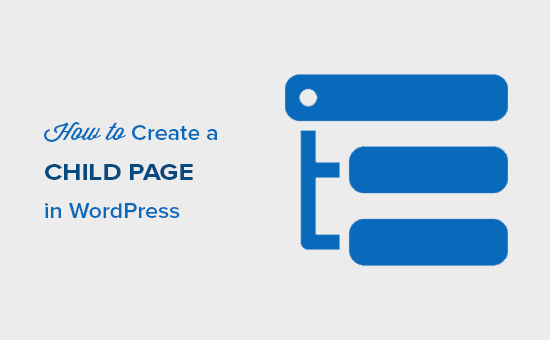
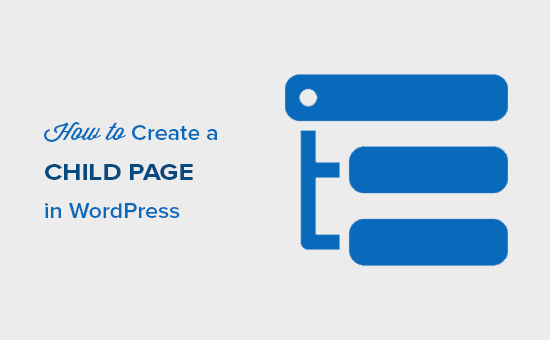
mi a Gyermekoldal a WordPress-ben?
az oldalak és a bejegyzések két alapértelmezett tartalomtípus a WordPress-ben. Ha többet szeretne megtudni, olvassa el útmutatónkat a hozzászólások vs oldalak közötti különbségről a WordPress-ben.
a bejegyzések egy blog részét képezik, és fordított időrendi sorrendben jelennek meg (először az újabb bejegyzések). Ezek általában kategóriákkal és címkékkel vannak rendezve.
az oldalak egyszeri vagy önálló tartalom, amely nem része a blognak. Például: ‘rólunk’ vagy ‘Kapcsolat’ oldal. Hierarchikusak lehetnek, ami azt jelenti, hogy szülő-és gyermekoldalakkal rendezheti őket.
az üzleti webhelyek általában oldalakat használnak a webhely szerkezetének felépítéséhez. Így lehet építeni egy honlap létrehozása nélkül egy blog. Azok, akik blogot akarnak hozzáadni a tartalommarketing stratégiájukhoz, továbbra is megtehetik, ha egyszerűen létrehoznak egy külön blogoldalt.
ha azonban túl sok oldal van, akkor nehéz lesz őket megszervezni. Itt jönnek be a gyermekoldalak. Létrehozhat egy szélesebb oldalt ‘szülőként’, majd hozzáadhat gyermekoldalakat a webhely szerkezetének és elrendezésének jobb rendezéséhez.
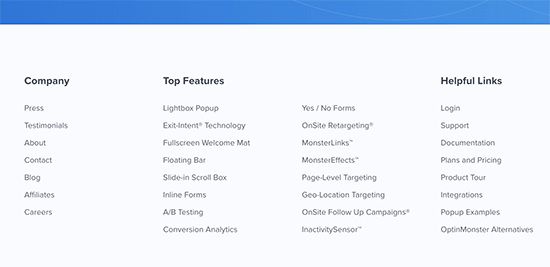
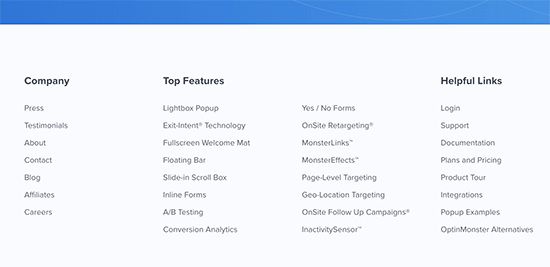
például egy ‘Rólunk’ nevű szülőoldal tartalmazhat csapattagokat, előzményeket, karriereket és más oldalakat gyermekoldalakként.
bármely gyermekoldalnak lehet saját gyermekoldala és így tovább. Így kapcsolatokat építhet ki az oldalai között, és megfelelő webhelyszerkezetet hozhat létre.
ennek ellenére vessünk egy pillantást arra, hogyan lehet könnyen létrehozni egy gyermekoldalt a WordPress-ben.
Hogyan hozzunk létre egy gyermek oldalt?
gyermekoldal létrehozásához szükség lesz egy szülőoldalra. Ha már van olyan oldala, amelyet szülőként szeretne használni, akkor jó menni.
egyszerűen lépjen az oldalakra ” Új hozzáadása új oldal létrehozásához vagy egy meglévő oldal szerkesztéséhez a WordPress adminisztrációs területén. A jobb oldalon látni fogja Oldalattribútumok doboz a szülő legördülő menüvel.
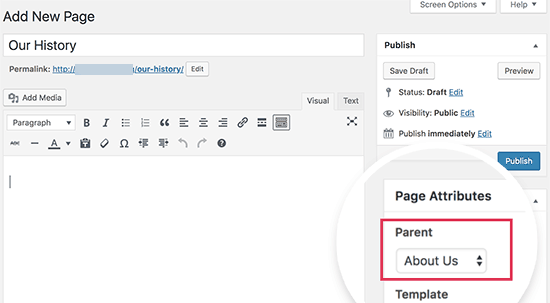
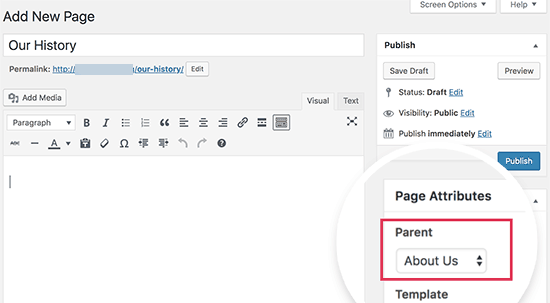
lehetőséget a szülő legördülő menüben megjelenik a webhely összes oldalának listája. Alapértelmezés szerint ‘nincs szülő’, ami azt jelenti, hogy ez az oldal egy egyedi oldal, Társítás nélkül. A legördülő menüből ki kell választania azt az oldalt, amelyet szülőként szeretne használni.
ezt követően egyszerűen mentheti a módosításokat. Megismételheti ezt a folyamatot további gyermekoldalak létrehozásához.
a gyermekoldalak megtekintéséhez lépjen a “oldalak” Minden oldal ” oldalra a WordPress adminisztrációs területén. Látni fogja a gyermekoldalakat a szülőoldaluk alatt, a — előtaggal.
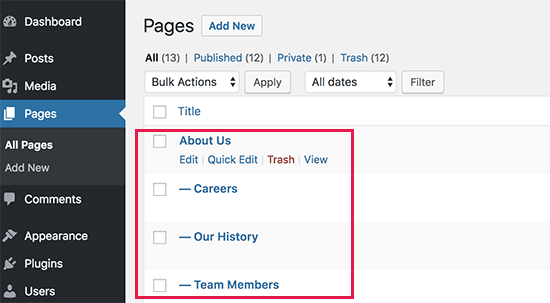
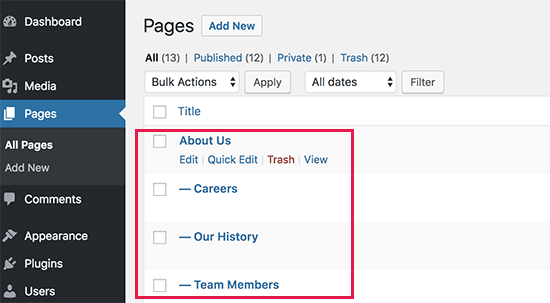
ezután almenü elemként felveheti a gyermekoldalakat a webhely navigációs menüjébe.
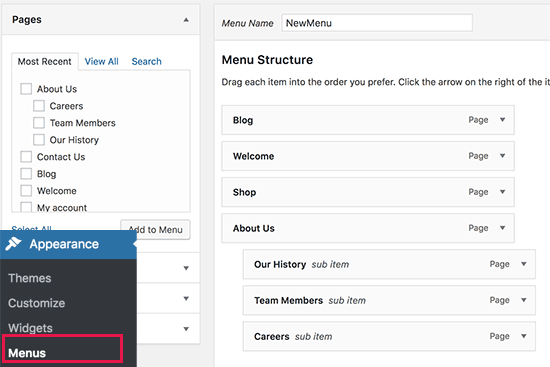
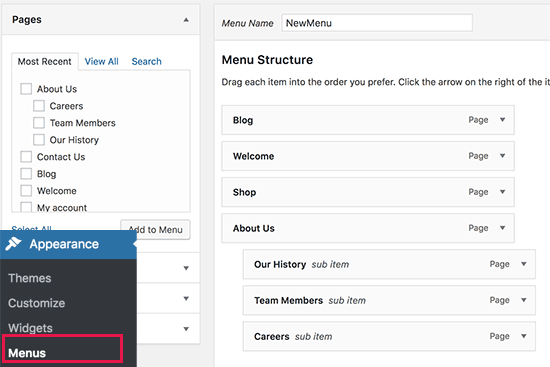
a haladó felhasználók más módszerekkel automatikusan megjeleníthetik a szülőoldal gyermekoldalainak listáját a WordPress oldalsáv widgetjeiben vagy témasablonjaiban.
reméljük, hogy ez a cikk segített megtanulni, hogyan hozhat létre gyermekoldalt a WordPress programban. Érdemes megtekinteni a teljes útmutatónkat arról is, hogyan lehet A WordPress kategóriákat egyedi taxonómiákká konvertálni a webhely tartalmának rendezéséhez.
ha tetszett ez a cikk, akkor kérjük, iratkozzon fel YouTube-csatornánkra a WordPress video oktatóanyagokhoz. A Twitteren és a Facebook-on is megtalálhat minket.
Leave a Reply